Points essentiels à retenir
- Les générateurs d’art basés sur l’IA, tels que Midjourney, permettent de concevoir des autoportraits originaux en important une image de référence et en utilisant des instructions textuelles.
- L’ajustement de paramètres tels que le poids de l’image, le style, et le paramètre « Weird » offre une grande marge de personnalisation pour vos autoportraits générés par l’IA.
- Pour une qualité d’image optimale, ajustez le rapport hauteur/largeur et effectuez une mise à l’échelle à la résolution maximale avant de télécharger vos créations.
Les outils de création d’art par intelligence artificielle comme Midjourney offrent la possibilité de transformer votre portrait en une multitude de styles, d’ambiances et de contextes différents. Ce guide vous accompagne dans la création d’autoportraits uniques, réinterprétés par l’IA.
Étape 1 : Importer une image de référence
Pour commencer à créer votre autoportrait avec l’IA, vous devez télécharger une photo de vous. Cette image servira de point de départ pour la génération de l’œuvre.
Il est conseillé, pour des raisons de confidentialité, d’initier une conversation privée avec le bot Midjourney. Vous pourrez ainsi générer vos créations dans un espace direct et non sur les canaux publics.
Si vous avez besoin d’aide pour maîtriser ces plateformes, consultez nos tutoriels dédiés à l’utilisation de Midjourney et à la prise en main de Discord.
Les images produites à partir d’instructions textuelles sont par défaut visibles dans la galerie du site de Midjourney. Vous pouvez éviter cela en vous abonnant à un forfait Pro ou Mega et en modifiant les paramètres pour activer le mode furtif.
Rendez-vous sur un canal #newbie ou #general et cliquez sur le nom du bot Midjourney. Saisissez « Salut » dans la zone de texte et validez pour ouvrir une fenêtre de message privé.
Vous pouvez alors glisser-déposer une image depuis votre ordinateur ou utiliser le symbole « + » pour sélectionner et importer une photo.
Une fois votre image choisie, appuyez sur « Entrée » pour la télécharger dans la conversation. Ensuite, faites un clic droit sur l’image et choisissez « Copier le lien ».
Pour cet exemple, nous utilisons une image aléatoire générée par une IA provenant du site Cette personne n’existe pas.

Étape 2 : Formuler une instruction à l’aide d’une URL
Nous pouvons maintenant commencer à créer une instruction. Voici le modèle de base à suivre :
/imagine prompt [URL de l'image] [instruction]
Commencez par remplacer l’URL de l’image par le lien que vous avez copié précédemment. Ensuite, rédigez votre description de l’image.

La première fois, le lien sera très long, mais une fois validé, il se raccourcira. Vous pourrez utiliser cette version raccourcie pour vos futures instructions.

L’élément essentiel est d’inclure une personne dans votre instruction. Ici, nous avons mis « Une femme elfe ». Au-delà, laissez libre cours à votre imagination pour le décor, le style, l’atmosphère, les objets, etc.
Pour trouver l’inspiration, vous pouvez consulter des idées d’instructions artistiques générées par l’IA avant de commencer.
Étape 3 : Jouer avec les paramètres clés
Trois paramètres peuvent améliorer significativement le résultat de votre autoportrait IA. Il suffit de les ajouter à la fin de votre instruction.
Poids de l’image
Le paramètre --iw définit l’importance de l’image de référence dans la création finale. Vous pouvez l’utiliser pour accentuer l’image de base ou au contraire, privilégier la description textuelle.
Un poids faible, comme --iw 0.5, signifie que l’instruction textuelle influencera davantage l’image finale.
/imagine prompt https://s.mj.run/4r_P9m_jvDU Une femme en tailleur gris assise dans un bureau rempli de robots, éclairé vivement, futuriste --iw 0.5

À l’inverse, un poids élevé comme --iw 1.5, augmente l’impact de l’image de référence sur le résultat.
/imagine prompt https://s.mj.run/4r_P9m_jvDU Une femme en tailleur gris assise dans un bureau rempli de robots, éclairé vivement, futuriste --iw 1.5

Cette valeur peut être comprise entre 0 et 2, la valeur par défaut étant de 1 pour un équilibre entre image et texte.
Style brut
Midjourney applique un « embellissement » automatique aux images, donnant un aspect lisse et professionnel. Cela peut rendre les images artificielles, alors que l’objectif est d’obtenir un autoportrait IA qui ressemble à un véritable humain.
Le paramètre --style raw met l’accent sur le style que vous avez défini, en réduisant l’embellissement automatique. La différence entre les deux séries d’images ci-dessous est subtile, mais perceptible.
/imagine prompt https://s.mj.run/4r_P9m_jvDU Portrait d'une femme en peinture à l'huile dans un champ de collines vertes
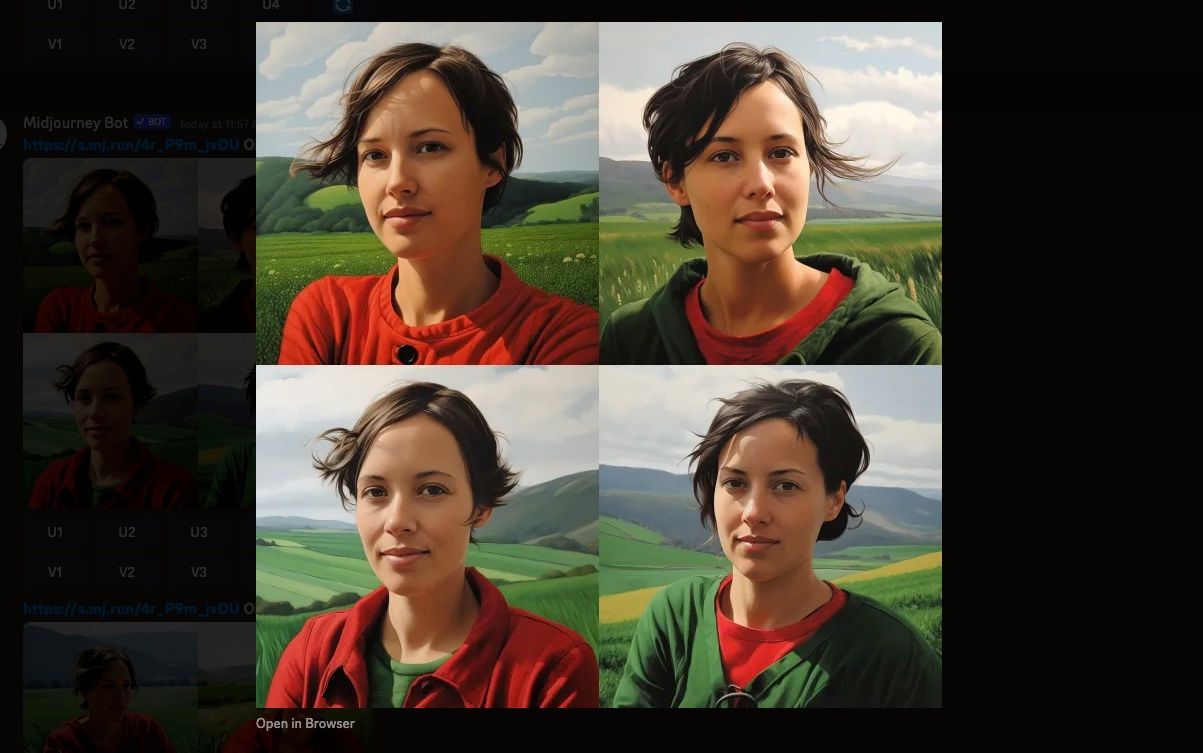
https://s.mj.run/4r_P9m_jvDU Portrait d'une femme en peinture à l'huile dans un champ de collines vertes --style raw

Bizarre
L’utilisation de l’IA pour transformer son propre portrait peut conduire à des résultats surprenants. Le paramètre --weird permet d’explorer cet aspect en ajoutant une touche d’étrangeté à votre création.
Selon le guide de Midjourney, ce paramètre « introduit des qualités décalées et inhabituelles » à l’image. Cela peut rendre votre autoportrait moins conventionnel et plus unique.
La valeur par défaut de ce paramètre est 0, avec un maximum de 3000. L’ajout d’une valeur plus élevée donne des résultats inattendus.
/imagine prompt https://s.mj.run/4r_P9m_jvDU Modèle 3D d'une femme

/imagine prompt https://s.mj.run/4r_P9m_jvDU Modèle 3D d'une femme --weird 2000

Étape 4 : Améliorer la qualité de l’image
Deux aspects peuvent être améliorés : le rapport hauteur/largeur et la résolution de l’image.
Commençons par le rapport hauteur/largeur. Par défaut, les images Midjourney sont au format 1:1, adapté à la plupart des plateformes sociales.
Pour un cadrage plus original, vous pouvez modifier les dimensions en utilisant --ar 2:3 ou --ar 4:5, des formats souvent utilisés en photographie de portrait.
La modification du rapport hauteur/largeur permet d’adapter votre création à différents usages, comme les fonds d’écran de bureau, l’impression ou les plateformes sociales avec des dimensions spécifiques.
/imagine prompt https://s.mj.run/4r_P9m_jvDU Portrait d'une femme, photoréaliste, fond neutre --ar 4:5
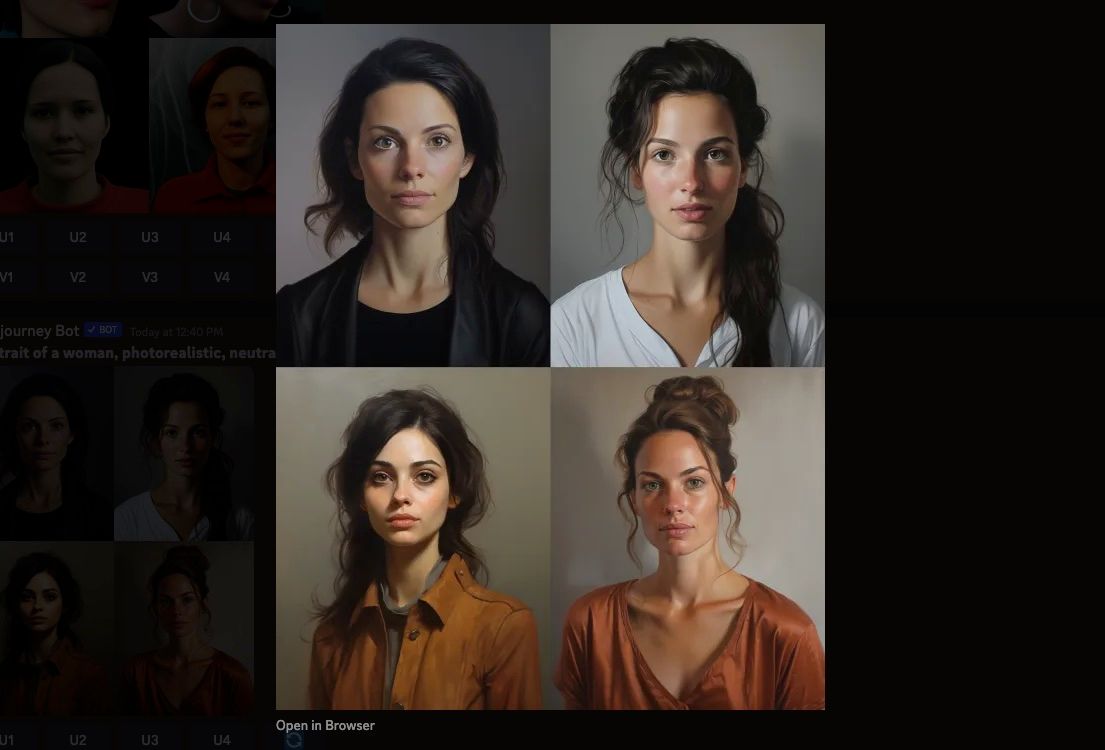
Une autre étape importante est d’augmenter la résolution de votre image.
Dans le groupe de quatre images générées, choisissez celle que vous préférez en cliquant sur les boutons marqués U1, U2, U3 ou U4 (U1 en haut à gauche, U2 en haut à droite, U3 en bas à gauche et U4 en bas à droite).
L’image sélectionnée réapparaîtra dans le chat. Vous aurez alors la possibilité de cliquer sur « Upscale (4x) ». Patientez pendant le traitement de l’image.
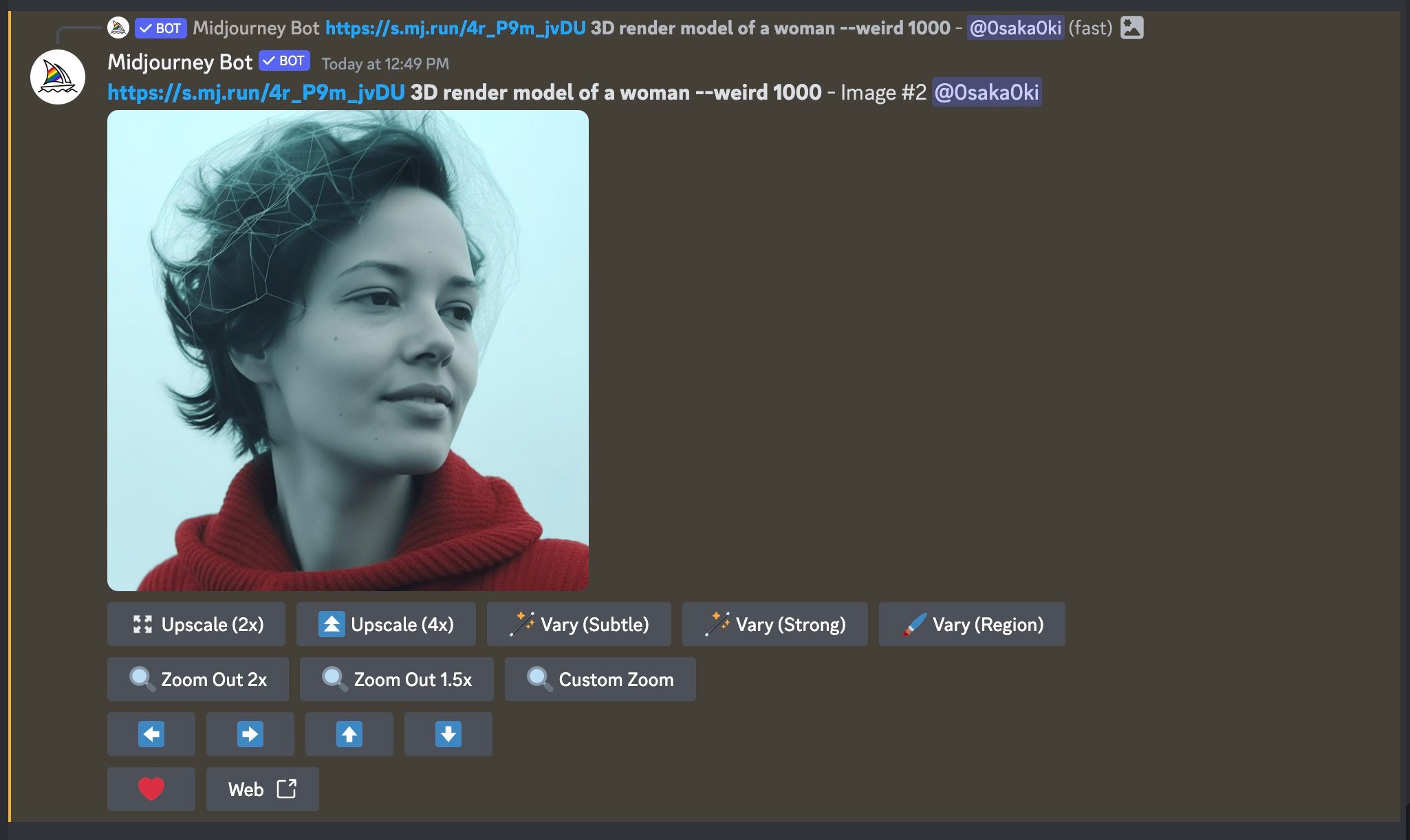
Étape 5 : Télécharger votre autoportrait IA
Une fois la mise à l’échelle terminée, cliquez sur l’image pour l’afficher en grand, puis sur « Ouvrir dans le navigateur ». Faites un clic droit sur l’image et choisissez « Enregistrer l’image sous » pour la télécharger sur votre ordinateur.
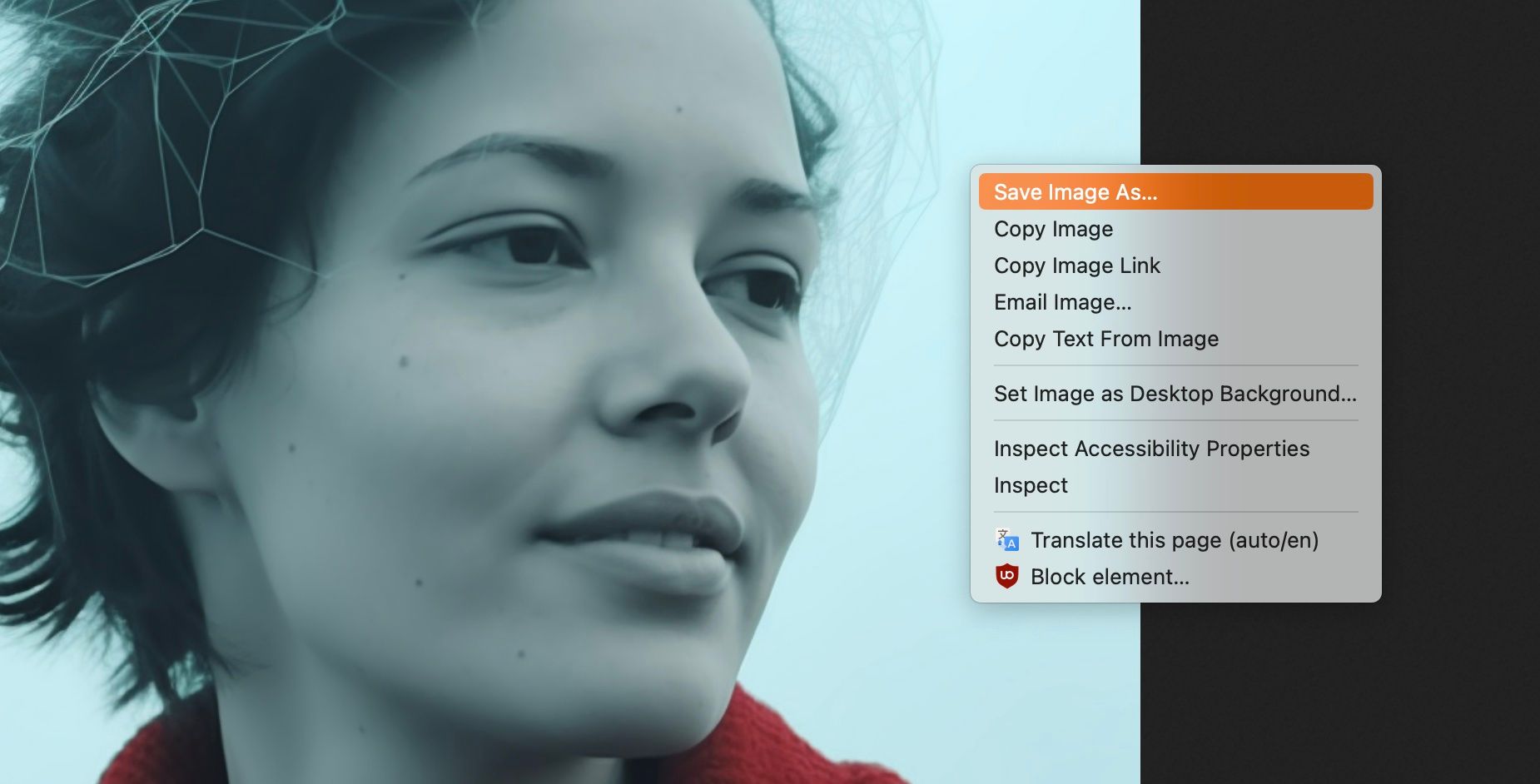
Vous avez maintenant votre autoportrait IA ! Vous pouvez l’utiliser comme photo de profil sur les réseaux sociaux, ou pour préserver votre anonymat. En utilisant une image créée à votre ressemblance sur les plateformes publiques, vous pouvez réserver vos vraies photos à votre cercle proche.